ブログを始めるとき、『フォトショはもちろんイラレも絶対必要だろう!』と思って契約しました。
どちらも1年間の契約。
あれから1年、ぼくにはイラレは必要ないという結論に。
解約金めちゃかかるのかなぁ?と思いながら色々調べてみると、意外な結論が。
結論:Adobeは解約しても超お得だった!
年間プラン(月々払い)を途中解約した場合の違約金は、残りの契約期間の合計料金の半額。
解約金上乗せではなく、残った期間について半額払えばいいってこと
Adobe解約の手順
ではぼくの解約する実際の手順を書いていきます。
自分の契約プランを確認
まずは自分の契約しているプランを確認しましょう。
「Adobe Creative Cloud」を常駐させてる人はアイコンをクリックします。

すると下の画面が出てきます。
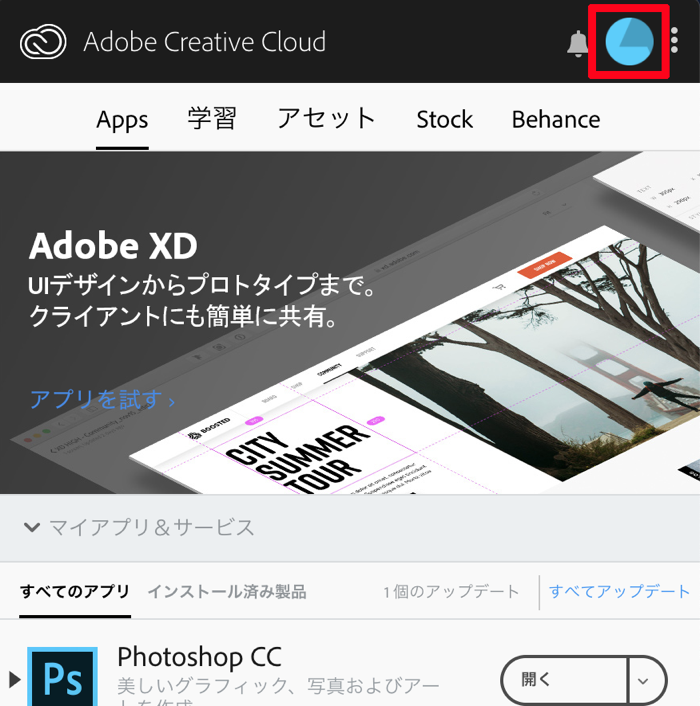
右上の青い丸(色は人によって変わるかも)をクリック。
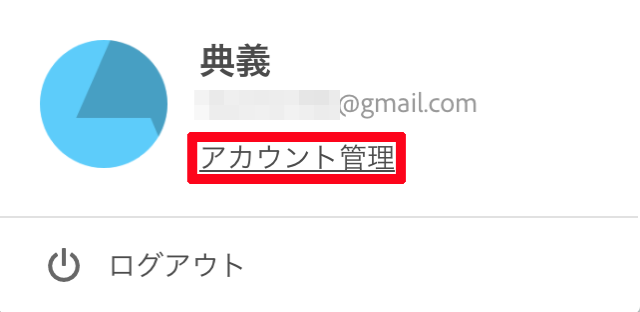
「アカウント管理」を押すと、、

こんな風にAdobe Accountの画面が出てきます。
ぼくはIllustrator CCを年間プラン(月々払い)で契約してることがわかります。
契約内容の確認
次に契約内容を確認して、解約するとどうなるかを調べましょう。
では、Adobeのサイトで確認します。
→Creative Cloud サブスクリプションの利用条件と返金ポリシーについて
ここで「年間サブスクリプション(月々払い)解約」を見ると、、
という内容が書いてあります。(2019/1/30現在)
これ、めちゃ良心的じゃないですか?
だって『1年間使うぞ!』と自分で決めて契約したものを実際使ってみて「いらないなぁ」と思ったら残りの期間分は半額払えばやめられるって、、、
ぼくはお得だと思います。
言い変えれば1万円で買った商品を「もういらないです」って途中で返品すれば、残りの期間の半額の料金が返ってくるってことですよ?
半年でやめたら2500円自分のとこに返ってくるって、めちゃお得じゃないですか?
・・・話がそれましたがwww
今回のぼくの場合は1ヶ月分の料金の半額を払えば解約できることがわかりました。
問題ないので次に進みます。
アカウント管理に戻る
先ほどのこの画面に戻ります。

今度は「プランを管理」をクリックしてみてください。
するとこの画面が出てくるので、、

「プランを解約」を押すと解約が始まります。
『アカウントにログイン』→『解約理由』の入力(選択式)をすると

現時点で解約した場合、どうなるかなども表示されてわかりやすい。
気持ちが決まったら「プランを解約する」を押すと、、

解約が完了します。
この後届くメールの内容もチェックしてください。
まとめ
案外あっさりと簡単に済むものですね。
1年間、君の使い方・使い道を教えてくれて本当にありがとう。
Illustratorは本当に高機能な素晴らしいソフトだけど、今のぼくにはPhotoshopだけで充分なんだ。
、、、と私情を挟みつつ終わります。
では(^o^)/



